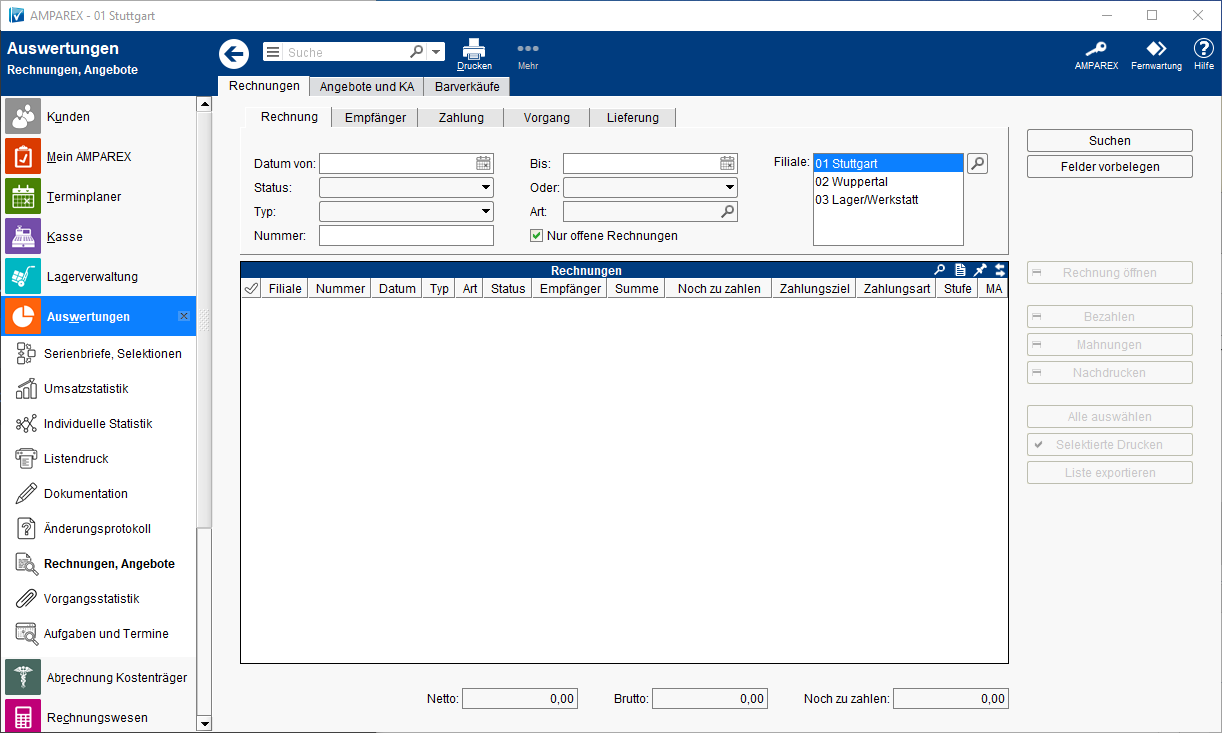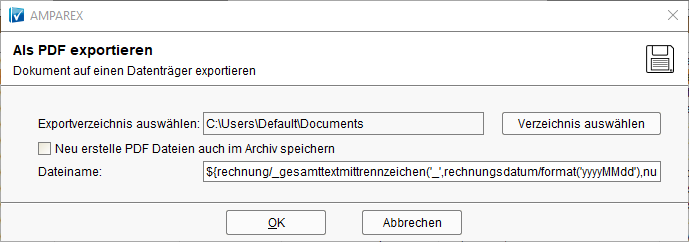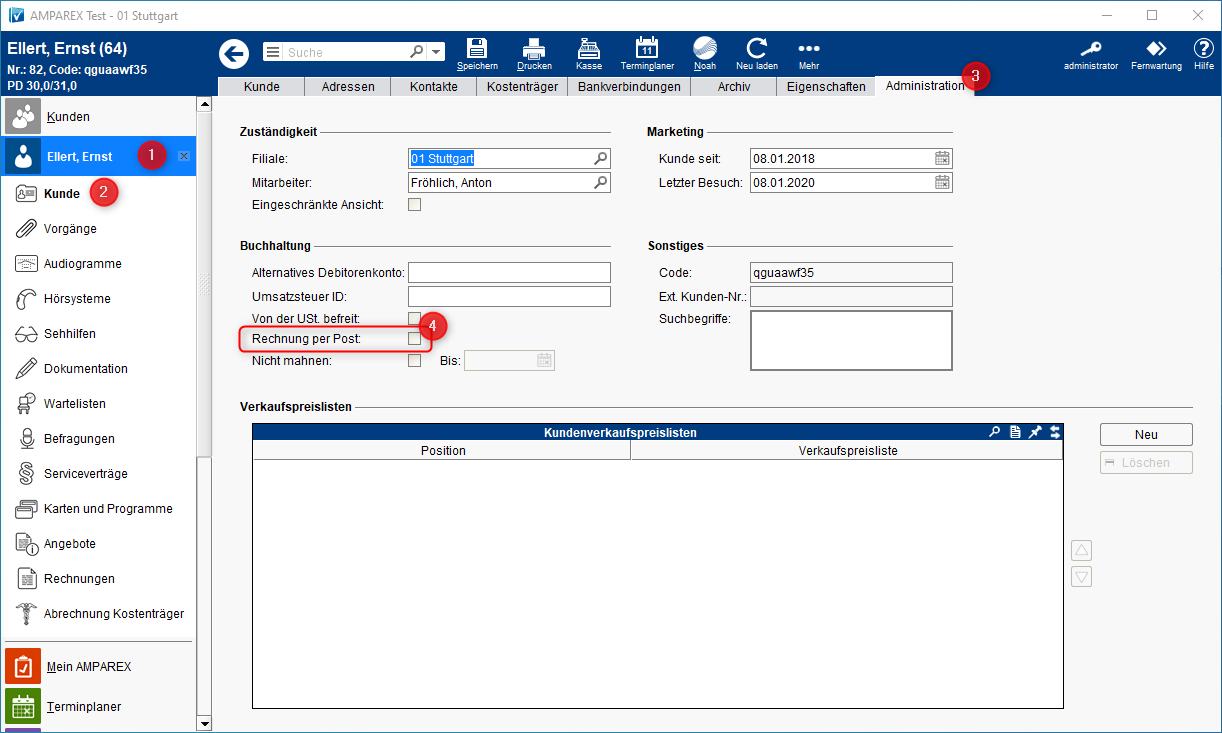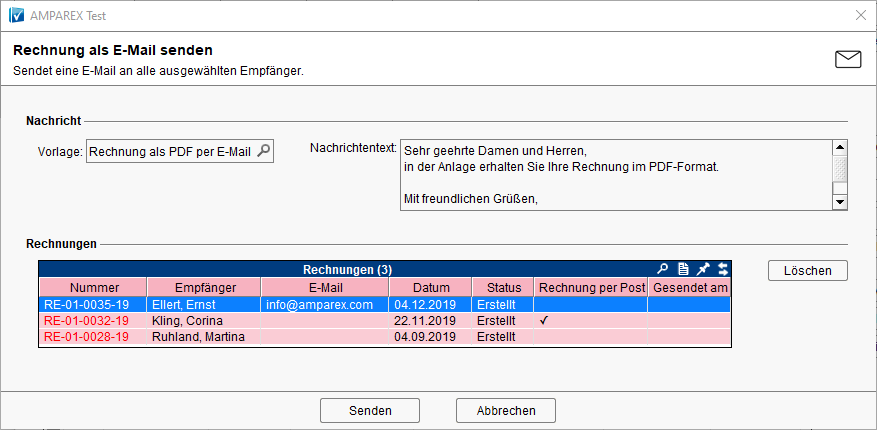Senden aller selektierten Rechnungen
Senden aller selektierten Rechnungen
Mit dieser Option ist es möglich, Rechnungen zu suchen, um dem selektieren Rechnungsempfänger per E-Mail eine PDF-Rechnung zukommen zu lassen. Hierbei kann jede Rechnung, die über die Suchfilter gefunden wird, als PDF-Dokument versendet werden.
| Dialog | Beschreibung |
|---|
| Vorlage | Auswahl einer Dokumentvorlage vom Dokument-Typ 'Kunde Benachrichtigung'. Der Inhalt der Vorlage erscheint als Text in der E-Mail an Ihren Kunden. |
| Nachrichtentext | Anzeige/Vorschau des Nachrichtentextes der Dokumentvorlage. |
| Nummer | Selektierte Rechnung, die im PDF-Format an den Kunden per E-Mail versendet wird. |
| Empfänger | Name des Empfängers. |
| E-Mail | Anzeige der hinterlegten E-Mailadresse, an die die PDF-Rechnung gesendet wird. Hierbei muss beim Kunden zum Einen eine Adresse der Adressart 'Rechnungsadresse' vorhanden und in dieser eine gültige E-Mailadresse hinterlegt sein. |
| Datum | 'Datum' der Rechnung, die versendet wird. |
| Status | 'Status' der Rechnung, die versendet wird. |
| Rechnung per Post | Zeigt an, ob der Kunde weiterhin die Rechnung per Post haben möchte. Diese Option wird in der Administration des Kunden festgelegt. 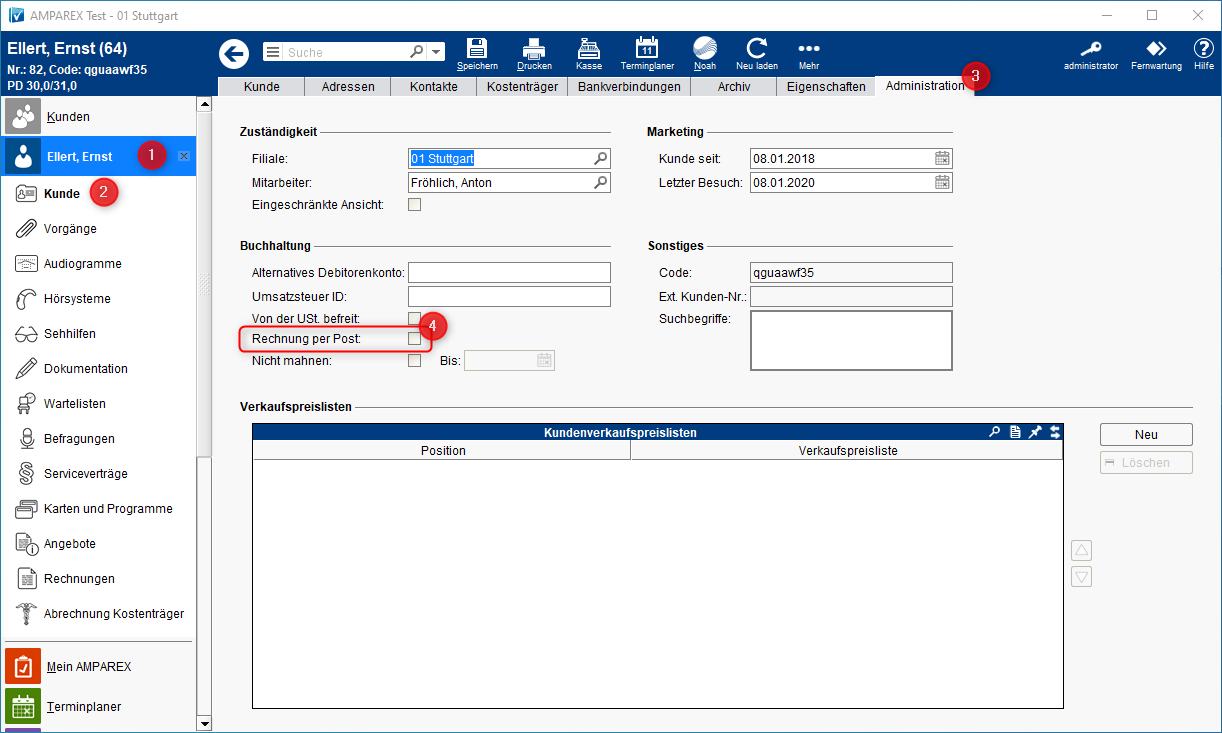
|
| Gesendet am | Zeigt an, ob und wann die selektierte Rechnung schon an den Kunden versendet wurde. |
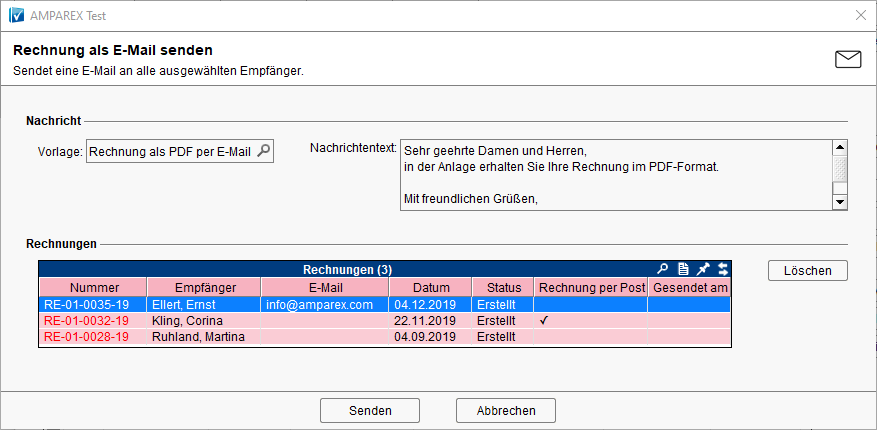
Voraussetzungen: